windows七电脑扬声器怎么插入 笔记本如何接入音响
在如今数字化时代,电脑已经成为我们生活中不可或缺的一部分,而对于许多用户来说,想要获得更好的音响效果是非常重要的。对于Windows七电脑用户来说,想要插入外接扬声器是一种常见的需求。而对于笔记本用户来说,接入音响也是一种提升音质的有效方法。如何正确地插入扬声器或接入音响呢?接下来我们将为大家解答这个问题。
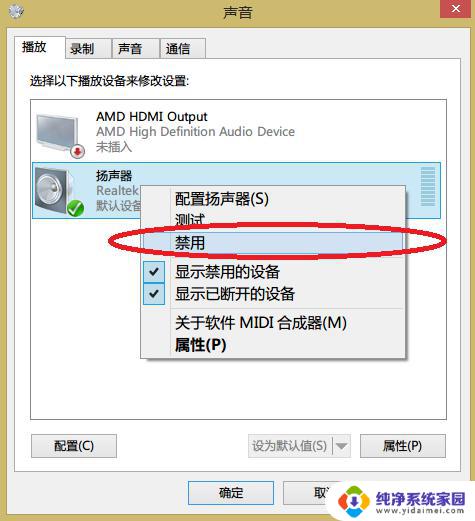
**一、准备音响设备**
首先,确保你手头有一个合适的音响设备。音响设备通常包括一对音箱(或单个音箱)、电源线(部分有源音箱需要)、音频线(一般为3.5mm立体声插头)。检查音响是否完好,并准备好所有必要的连接线。
**二、找到笔记本的音频输出端口**
大多数笔记本电脑的侧面或后面都配备了一个或多个音频输出端口。这些端口通常标有耳机图标(?)或“Audio Out”字样,且多为绿色。部分高端笔记本可能还配备了HDMI、DisplayPort等高清音频接口,但在此我们主要讨论最常见的3.5mm音频输出端口。
**三、连接音响**
1. **插入音频线**:将音响附带的音频线的一端插入音响的音频输入端口(通常标有“IN”或“Audio In”字样)。另一端则是3.5mm立体声插头,需要插入到笔记本的音频输出端口中。
2. **调整音量**:在插入音频线后,你可以通过笔记本的音量控制键或操作系统中的音量设置来调整音量大小。同时,也建议检查音响设备自身的音量控制旋钮或按钮,确保音响处于适当的音量水平。
**四、测试音响效果**
连接完成后,播放一段音乐或视频来测试音响效果。如果一切正常,你应该能够听到清晰、响亮的声音从音响中传出。如果声音过小或失真,请检查音频线是否插紧、音响是否开启以及音量设置是否合适。
通过以上步骤,你就可以轻松地将音响连接到笔记本电脑上,享受更加优质的音频体验了。记得在使用过程中保持音响和笔记本的通风良好,避免过热影响设备性能。
以上就是windows七电脑扬声器怎么插入的全部内容,有出现这种现象的小伙伴不妨根据小编的方法来解决吧,希望能够对大家有所帮助。
windows七电脑扬声器怎么插入 笔记本如何接入音响相关教程
- 笔记本电脑连接有线音响 笔记本电脑如何接入音箱
- 电脑扬声器突然有杂音滋滋 笔记本电脑扬声器无声音
- 笔记本声音输出设备只有扬声器 笔记本电脑扬声器突然没有声音了怎么处理
- 笔记本的扬声器没有声音 怎样解决笔记本电脑扬声器没有声音的问题
- 笔记本内置扬声器没有声音 笔记本电脑扬声器没有声音怎么解决
- 笔记本耳机插入没声音 耳机插入后没有声音怎么办
- 电脑显示扬声器未插入什么意思 电脑显示未插入扬声器或耳机怎么办
- 电脑声音插入耳机还外放 笔记本电脑耳机插入后仍然外放
- 笔记本喇叭有电流声 笔记本电脑扬声器无声音
- 笔记本电脑接影响怎么没声音了 笔记本电脑接了显示器为什么没有声音
- 笔记本开机按f1才能开机 电脑每次启动都要按F1怎么解决
- 电脑打印机怎么设置默认打印机 怎么在电脑上设置默认打印机
- windows取消pin登录 如何关闭Windows 10开机PIN码
- 刚刚删除的应用怎么恢复 安卓手机卸载应用后怎么恢复
- word用户名怎么改 Word用户名怎么改
- 电脑宽带错误651是怎么回事 宽带连接出现651错误怎么办